Tắt âm thanh bàn phím điện thoại iPhone sẽ giúp bạn thoải mái thao tác, nhắn tin cho người khác mà không lo ảnh hưởng tới những người xung quanh. Bài viết dưới đây sẽ hướng dẫn bạn đọc cách tắt âm bàn phím iPhone nhanh nhất.
Những tiếng lách cách khi bạn gõ bàn phím điện thoại sẽ khiến bạn cảm thấy khó chịu. Trong một số trường hợp như đang nhắn tin trong lớp học hay đang họp thì bạn nên tắt âm thanh bàn phím để không làm ảnh hưởng tới mọi người xung quanh.
Mục Lục
1. Hướng dẫn cách tắt âm bàn phím iPhone
Cách tắt âm bàn phím iPhone bằng phím vật lý
Cách đơn giản và nhanh nhất để tắt âm thanh bàn phím trên iPhone đó là nút gạt rung (Slient) được bố trí ở ngay cạnh nút tăng giảm âm lượng. Trong những trường hợp cần yên tĩnh như hội họp, rạp chiếu phim hay lớp học thì bạn có thể chuyển sang chế độ rung bằng cách gạt nút rung sang trái là được.

➤ Xem thêm: Tìm hiểu thông tin tuyển sinh hệ Văn bằng 2 Cao đẳng Dược của trường Cao đẳng Y Dược Sài Gòn
Ưu điểm của cách này là thao tác rất nhanh gọn và tiện lợi, tuy nhiên nhược điểm là bạn sẽ tắt luôn mọi hệ thống âm báo khác như tin nhắn, thông báo… Vì vậy, cách này chỉ áp dụng trong trường hợp khẩn cấp bạn muốn tắt tạm thời. Khi muốn quay lại chế độ bình thường, bạn chỉ cần gạt nút rung sang phải như cũ là được.
Cách tắt âm bàn phím iPhone X từ trình cài đặt
Tắt âm bàn phím điện thoại iPhone theo cách này có ưu điểm là tắt trong thời gian lâu dài hoặc vĩnh viễn mà không ảnh hưởng đến các hệ thống âm thanh khác của thiết bị (nhạc chuông cuộc gọi hay tin nhắn). Tuy nhiên, do thao tác từ trình cài đặt nên bạn sẽ mất nhiều thời gian để tắt hoặc bật âm thanh bàn phím trở lại khi cần. Do đó, cách này sẽ khó áp dụng trong những trường hợp khẩn cấp.
Để thực hiện tắt âm bàn phím, bạn thực hiện theo các bước sau:
Bước 1: Từ giao diện sử dụng, bạn truy cập vào ứng dụng Settings (Cài đặt) >Sound (Âm thanh).
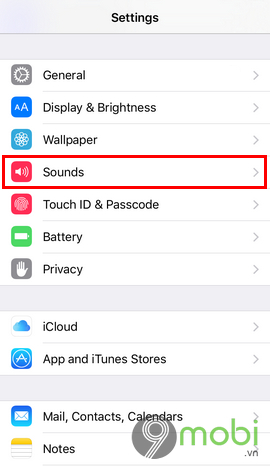
Bước 2: Tại đây, bạn trượt xuống dưới, tìm đến mục Keyboard Clicks (Âm bàn phím) và gạt công tắc tắt tính năng này đi.
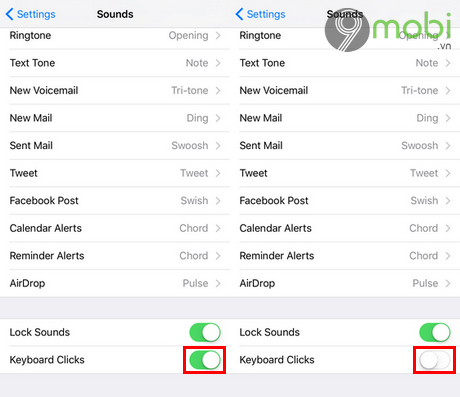
Ngoài ra, trong trường bạn chỉ muốn tắt âm bàn phím hay âm thanh bất kỳ tại một thời điểm thì hãy gạt nút Silent bên hông điện thoại để tắt âm thanh ngay lập tức.
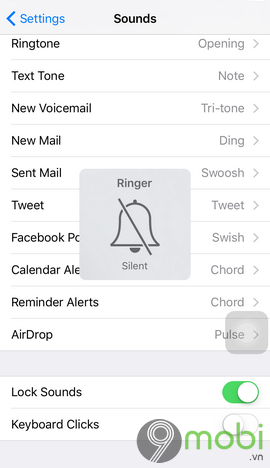
Như vậy, chỉ với vài thao tác cơ bản trên đây, bạn đã có thể tắt âm bàn phím, tắt âm thanh bàn phím điện thoại iPhone, iPad của mình. Với các thiết bị khác như iPhone X, iPhone 8, 8 plus, 7, 7 plus, 6s, 6s plus, 6 plus, 5s, 5, 4s và iPad các bạn hoàn toàn có thể thực hiện tương tự.
2. Cách tắt âm bàn phím điện thoại Android
Để bật hoặc tắt âm bàn phím trên điện thoại Android, bạn hãy thực hiện theo các bước sau:
Bước 1: Từ màn hình chính thiết bị, bạn truy cập vào biểu tượng ứng dụng Cài đặt (Settings).
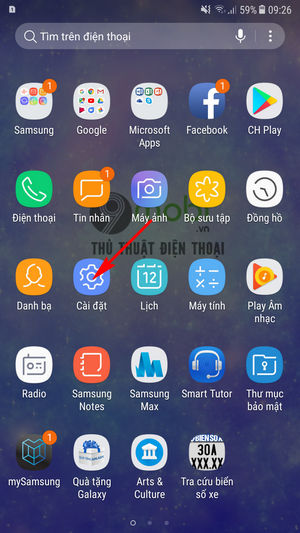
Với một vài thiết bị Android khác, bạn có thể truy cập vào ứng dụng Cài đặt này thông qua Menu danh sách ứng dụng như hình trên.
Bước 2 : Tiếp theo, để thực hiện cách bật âm thanh bàn phím trên Android, bạn lựa chọn mục Âm thanh và Rung (Sound & Vibration).
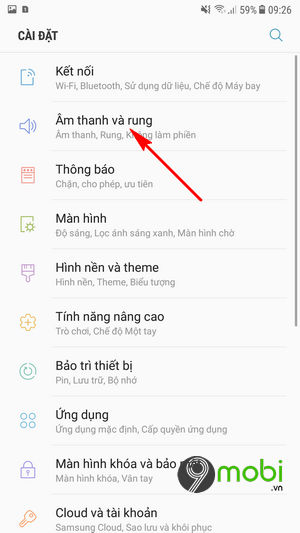
Bước 3: Sau đó, để thực hiện bật âm thanh bàn phím trên Android, bạn lần lượt thực hiện kích hoạt tính năng Âm thanh bàn phím quay số (Dial keyboard sound).
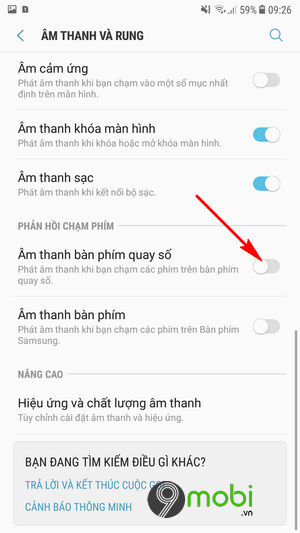
Sau đó, bạn kích hoạt tiếp Âm thanh bàn phím (Keyboard Sound).
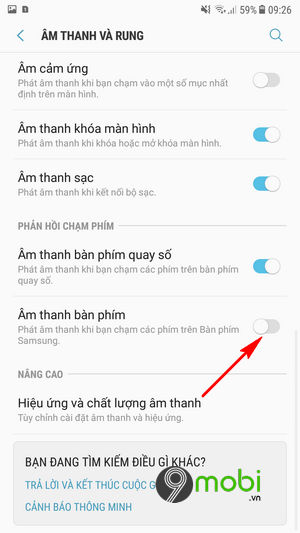
Bước 4: Trong trường hợp bạn muốn tắt âm thanh bàn phím trên Android và không muốn sử dụng tính năng này nữa, bạn chỉ việc ấn chọn tắt 2 mục Âm thanh bàn phím quay số, Âm thanh bàn phím như hình dưới.
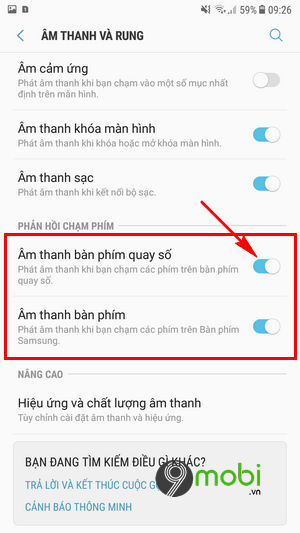
Với vài thao tác đơn giản, bạn đã biết cách bật, tắt âm thanh bàn phím trên Android.
3. Cách tắt âm bàn phím laptop
Cách tắt âm bàn phím laptop được thực hiện rất đơn giản và nhanh chóng. Dù bạn đang sử dụng dòng laptop nào thì cũng có thể áp dụng cách tắt âm bàn phím dưới đây. Cụ thể, bạn hãy thực hiện theo các bước sau:
Bước 1: Trước tiên, bạn truy cập vào Control Panel.
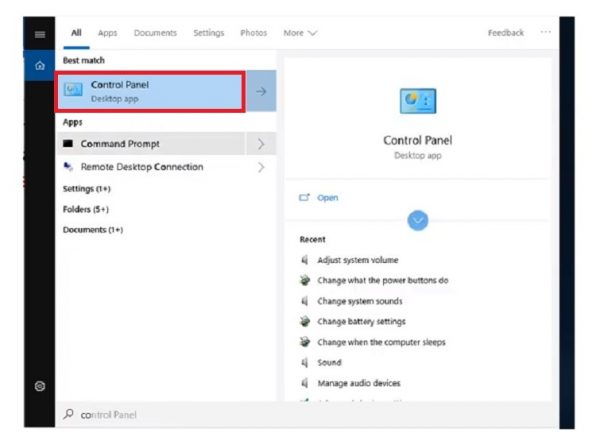
Bước 2: Bạn chọn mục Hardware and Sound.
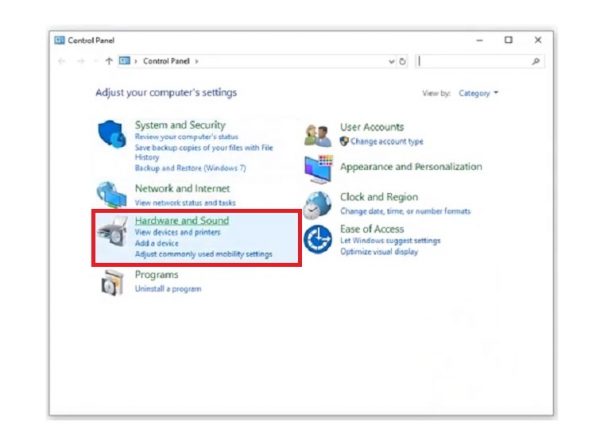
Bước 3: Tiếp theo, bạn chọn mục Adjust System Volume.
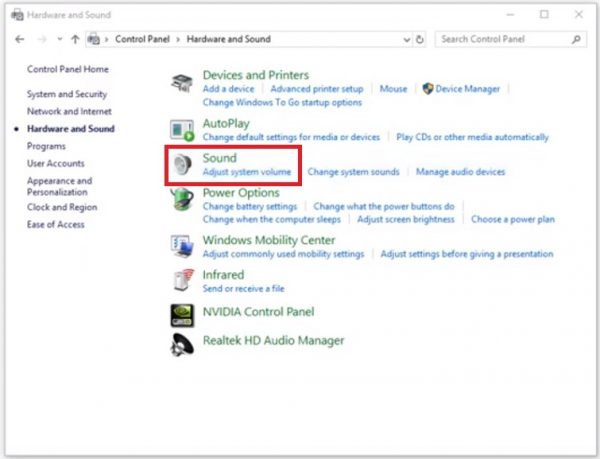
Bước 4: Lúc này sẽ có một cửa sổ Volume Mixer – Speakers hiển thị. Ở tab Applications, tại phần System Sounds, bạn hãy kéo thanh âm lượng về 0 để quá trình tắt âm bàn phím laptop được hoàn thành.
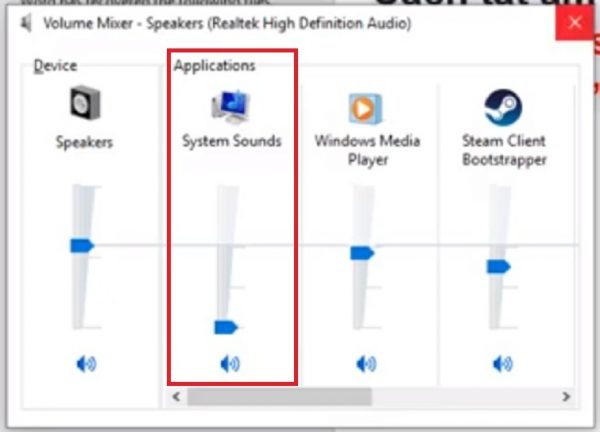
Như vậy, bạn đã thực hiện xong thao tác tắt âm bàn phím laptop.
Trên đây là hướng dẫn cách tắt âm bàn phím iPhone, điện thoại Android và laptop rất đơn giản, thuận tiện. Hy vọng những thông tin trong bài viết sẽ giúp ích bạn khi cần thiết.
Tổng hợp
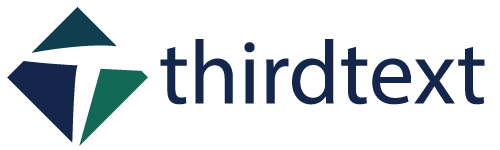

 Tuyển sinh Cao đẳng Dược chính quy xét học bạ miễn giảm 100% học phí
Tuyển sinh Cao đẳng Dược chính quy xét học bạ miễn giảm 100% học phí  Ngành Dược Cao đẳng Y Khoa Phạm Ngọc Thạch học có tốt không?
Ngành Dược Cao đẳng Y Khoa Phạm Ngọc Thạch học có tốt không?  Tìm hiểu vai trò của ngành Du lịch Việt Nam hiện nay
Tìm hiểu vai trò của ngành Du lịch Việt Nam hiện nay  Mã Trường Cao đẳng Y khoa Phạm Ngọc Thạch năm 2024 có gì thay đổi?
Mã Trường Cao đẳng Y khoa Phạm Ngọc Thạch năm 2024 có gì thay đổi?  Sinh viên học Cao đẳng Dược học môn gì?
Sinh viên học Cao đẳng Dược học môn gì?  2 cách sử dụng vnedu tra cứu điểm lớp 4 đơn giản bằng số điện thoại
2 cách sử dụng vnedu tra cứu điểm lớp 4 đơn giản bằng số điện thoại 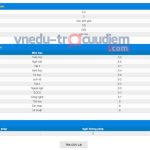 Vnedu.vn tra điểm lớp 11: Hướng dẫn tra cứu điểm thi lớp 11 trên VnEdu
Vnedu.vn tra điểm lớp 11: Hướng dẫn tra cứu điểm thi lớp 11 trên VnEdu  Danh sách các tuổi làm nhà đẹp năm 2023 các bạn nên biết
Danh sách các tuổi làm nhà đẹp năm 2023 các bạn nên biết 